打印机安装成功后找不到打印机win10为什么 win10安装了打印机却看不到如何解决
更新时间:2022-12-13 16:01:26作者:qiaoyun
我们如果要在电脑中使用打印机的话,就需要安装打印机才可以,只不过有不少win10系统用户在打印机安装成功后,却找不到打印机,不知道为什么,针对这个问题,本文这就给大家讲述一下win10安装了打印机却看不到的详细解决方法供大家参考。
具体步骤如下:
1.右键单击我的电脑:管理--服务--找到print spooler这一项,查看是否设为启动;
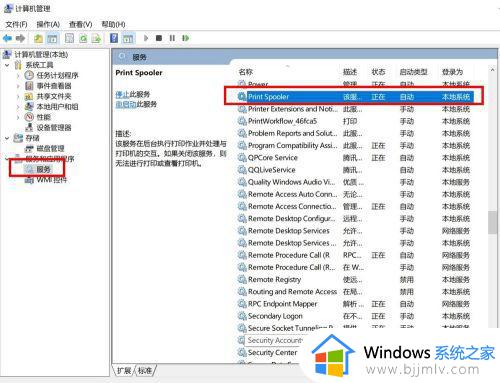
2.如果没启动,双击它,设置启动类型:自动;
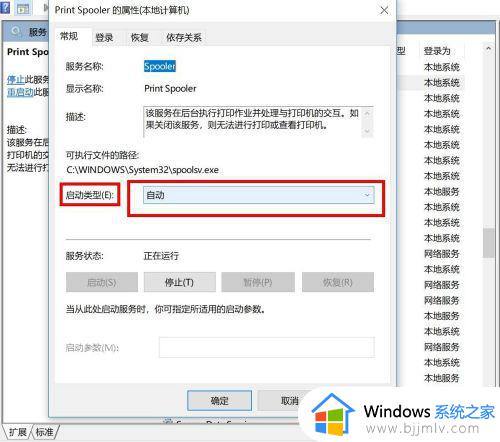
3.完成上面两步,看是否可以找到打印机。如果还找不到就需要去下载FlashPaper了,百度搜索FlashPaper;这个插件可以完美解决问题;下载后自动安装;
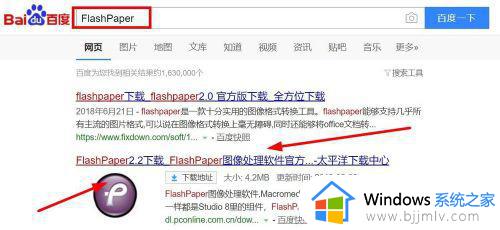
4.安装完成后,添加虚拟打印机;在控制面板下添加打印机---一直点下一步端口要选择Flashpaper2printerport这个端口,后面的厂商型号随便。再后面的打印机名要设成macromedia flashpaper,必须是这个名称
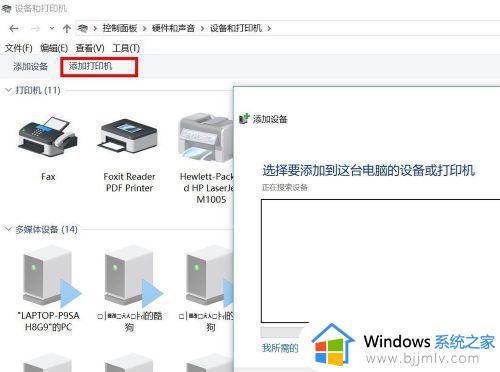
5.端口要选择Flashpaper2printerport这个端口,后面的厂商随便填写。后面的打印机名要设成macromedia flashpaper;
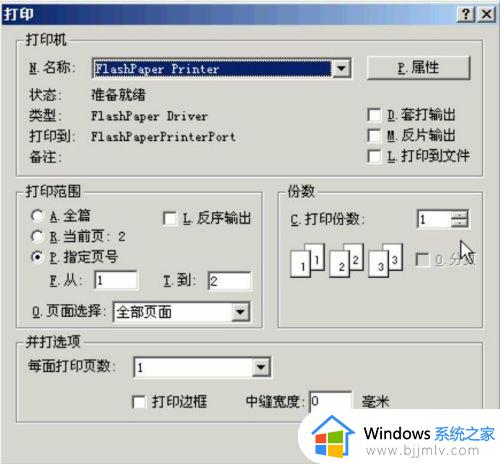
6.常见问题:有可能安装还是找不到,那就需要卸载重新安装flashpaper。
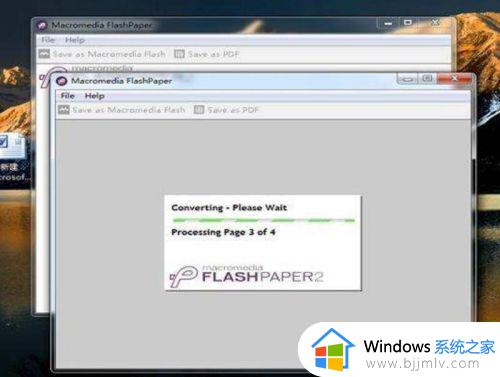
以上给大家讲解的就是打印机安装成功后找不到打印机win10的详细解决方法,遇到一样情况的小伙伴们可以尝试上面的方法来进行解决。
打印机安装成功后找不到打印机win10为什么 win10安装了打印机却看不到如何解决相关教程
- win10打印机安装好驱动后无法打印怎么办 win10打印机安装驱动后打印不了怎么处理
- win10已共享打印机但别电脑找不到为什么 win10共享打印机后别的电脑找不到如何解决
- win10 找不到打印机怎么办 win10无法检测到打印机如何解决
- win10打印机和扫描仪不显示打印机怎么办 win10打印机和扫描仪找不到打印机如何解决
- win10共享打印机找不到打印机怎么办 win10系统找不到共享打印机的解决办法
- win10安装usb打印机无法打印怎么办 win10系统usb打印机安装后无法打印处理方法
- win10打印机驱动如何安装 win10怎么安装打印机驱动
- win10安装共享打印机步骤 win10如何安装共享打印机
- win10如何安装打印机驱动程序 win10怎样安装打印机驱动程序
- win10安装虚拟打印机如何操作 win10电脑怎么安装虚拟打印机
- win10如何看是否激活成功?怎么看win10是否激活状态
- win10怎么调语言设置 win10语言设置教程
- win10如何开启数据执行保护模式 win10怎么打开数据执行保护功能
- windows10怎么改文件属性 win10如何修改文件属性
- win10网络适配器驱动未检测到怎么办 win10未检测网络适配器的驱动程序处理方法
- win10的快速启动关闭设置方法 win10系统的快速启动怎么关闭
热门推荐
win10系统教程推荐
- 1 windows10怎么改名字 如何更改Windows10用户名
- 2 win10如何扩大c盘容量 win10怎么扩大c盘空间
- 3 windows10怎么改壁纸 更改win10桌面背景的步骤
- 4 win10显示扬声器未接入设备怎么办 win10电脑显示扬声器未接入处理方法
- 5 win10新建文件夹不见了怎么办 win10系统新建文件夹没有处理方法
- 6 windows10怎么不让电脑锁屏 win10系统如何彻底关掉自动锁屏
- 7 win10无线投屏搜索不到电视怎么办 win10无线投屏搜索不到电视如何处理
- 8 win10怎么备份磁盘的所有东西?win10如何备份磁盘文件数据
- 9 win10怎么把麦克风声音调大 win10如何把麦克风音量调大
- 10 win10看硬盘信息怎么查询 win10在哪里看硬盘信息
win10系统推荐